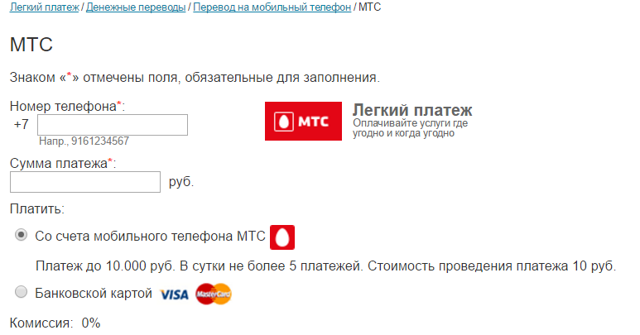Как перевести деньги с телефона на телефон МТС: способы и рекомендации
Денежные переводы могут пригодиться когда угодно. С их помощью осуществляется оплата товаров и услуг, а также поддержка близких. Иногда приходится задумываться над тем, как можно перевести деньги с телефона на телефон МТС. Дальше мы постараемся ответить на этот вопрос. Нашему вниманию будут представлены все возможные популярные приемы для решения поставленной задачи. Основная масса методов позволяет переводить средства между клиентами МТС. Но и с услугами иных операторов тоже ознакомимся.
Способы осуществления транзакции
Можно ли перевести деньги с телефона МТС? Да, но однозначного алгоритма действий для реализации поставленной задачи нет. Придется сначала определиться с методом пополнения SIM.
На данный момент это можно сделать:
- через USSD-команду;
- посредством SMS-запроса;
- при помощи программы «Легкий платеж»;
- путем использования официальной страницы МТС или иных операторов сотовой связи.

В случае с транзакциями только между клиентами MTS человек может подключить опцию «Автоплатеж». С ее помощью удастся значительно облегчить жизнь. Ведь надобность в использовании всех остальных способов проведения транзакций отпадет.
Команды USSD
Чтобы перевести деньги с телефона на телефон МТС, абоненту придется активировать соответствующие функции. К примеру, посредством формирования USSD-запроса.
Раньше предлагалось набрать на телефоне *112*номер_телефона*величина_транзакции#. Прозвонив эту комбинацию, человек с легкостью мог поделиться балансом. Но на данный момент подобный прием не работает.
Поэтому придется искать иные решения. Есть другой USSD-запрос, помогающий в сложившейся ситуации.
Для того, чтобы перевести деньги с телефона на телефон МТС, нужно:
- Набрать на телефоне *111*7#.
- Нажать на кнопку «Вызов абонента».
- Перейти в раздел «Прямая передача».
- Указать номер получателя и сумму платежа.
- Подтвердить транзакцию.

Деньги будут зачислены на указанный телефон. Списание осуществляется с текущего мобильного устройства.
Сообщения в помощь
Как перевести деньги со своего телефона МТС? Следующий популярный и удобный прием – это работа с SMS-запросами.
Алгоритм действий при пополнении SIM с MTS на MTS будет выглядеть так:
- Открыть на мобильном устройстве режим «Набор нового сообщения».
- Написать текст формата «Номер_абонента сумма_платежа». Кавычки ставить не нужно.
- Отправить сообщение на номер 9060.
Остается только ждать. Уже через несколько минут человек поделится своим балансом с другим абонентом МТС.
Аналогичным образом можно делиться балансом с других операторов мобильной связи. Вот номера, принимающие запросы по СМС:
- 94011 – «МегаФон»;
- 7878 – «Билайн»;
- 159 – «Теле2».
В случае с «Билайном» перед номером получателя необходимо написать mts, а у «Теле2» предусматривается надпись mtst.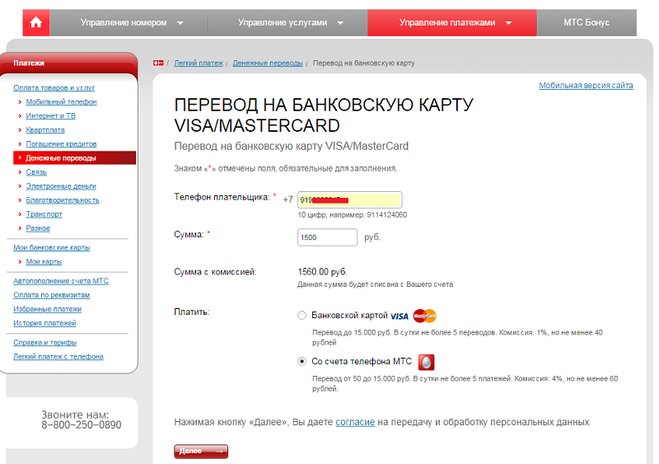
Меню самообслуживания
Мы выяснили, как перевести деньги абоненту МТС с телефона любого другого сотового оператора. Но зачастую клиентам требуется списать средства с MTS иным компаниям.
Для воплощения задумки в жизнь рекомендуется пользоваться функциональным меню самообслуживания. Это довольно долгий, но эффективный прием.
Руководство по переводу средств с МТС имеет следующую форму:
- Набрать на мобильном устройстве *115#.
- Кликнуть по кнопке «Вызов».
- Выбрать функцию «Ответить», а затем указать «1» (переход в раздел «Мобильный телефон»).
- Отправить команду.
- Указать оператора, с которым придется работать дальше. Для просмотра компаний, не отображающихся на экране, потребуется отправить запрос с цифрой «4» («Еще»).
- Вписать номер абонента-получателя.
- Указать вариант списания средств. Например, «Лицевой счет» или «Банковская карта». Во втором случае придется указывать реквизиты пластика.
- Выбрать сумму перевода.

- Осуществить подтверждение процедуры.
На этом все. Теперь нужно дождаться обработки запроса, после чего радоваться полученному результату.
«Легкий платеж» и транзакции
Как перевести деньги на другой телефон? МТС предлагает немало вариантов решения проблемы. Помимо перечисленных раскладов люди могут воспользоваться опцией «Легкий платеж».
В идеале действовать таким образом:
- Скачать программу для мобильного устройства «Легкий платеж». Ее можно отыскать в Play Market или APP Store.
- Зайти в соответствующее приложение.
- Открыть блок «Оплата».
- Выбрать «Со счета мобильного телефона».
- Заполнить форму запроса.
- Отправить операцию на обработку.
Аналогичным образом можно воспользоваться сервисом «Легкий платеж» в интернете. Для этого придется зайти на страничку pay.mts.ru.
«Автоплатеж» и перевод денег
У МТС есть опция «Автоплатеж». Она требуется, если гражданин хочет автоматически делиться балансом. Например, раз в неделю или в месяц.
Например, раз в неделю или в месяц.
Активация/деактивация услуги осуществляется посредством специальных запросов. Их набирает на своем устройстве отправитель. Вот команды, которые могут потребоваться в ходе решения вопроса:
- *114*номер_получателя*1*сумма# — ежедневное пополнение;
- *114*абонент*2*деньги# — еженедельный платеж;
- *114*телефон_получателя*3*денежные_средства# — транзакция раз в месяц.
После того, как человек отправит ту или иную команду, ему придется подтвердить транзакцию. Код подтверждения придет в SMS. Лишь после деньги будут списаны с «симки».
Сайты операторов
Еще один популярный прием – работа с официальными сайтами сотовых операторов. Они помогут осуществлять переводы с SIM на SIM или с банковского пластика на СИМ-карту.
Обычно процедура работы с веб-порталами сводится к таким этапам:
- Переход на страницу мобильного оператора в сети.
- Выбор пункта меню «Платежи» или «Переводы».
- Установка параметров денежных переводов.

- Подтверждение процедуры.
Чаще всего люди пользуются страницами сотовых операторов. К примеру, beeline.ru или mts.ru.
Сторонние сервисы
Перевести деньги с телефона на телефон МТС предлагается еще и путем использования сторонних веб-порталов. Они помогают управлять счетами «симок» и банковских пластиков. На данный момент в сети полно подобных ресурсов.
Тем не менее, доверия они не вызывают. Ведь среди предлагаемых порталов немало мошенников. Соответственно, такого приема лучше избегать. Мобильные операторы и без того предлагают довольно много способов пополнения «симок». И среди описанных раскладов можно подобрать что-нибудь подходящее. Даже начинающий клиент сможет без проблем активировать описанные функции. Пара минут – и дело сделано!
Как перенести данные на новое устройство
Как перенести личные данные на новый телефон
Узнайте, как легко перенести контакты, изображения, приложения, музыку и все остальное на новый телефон.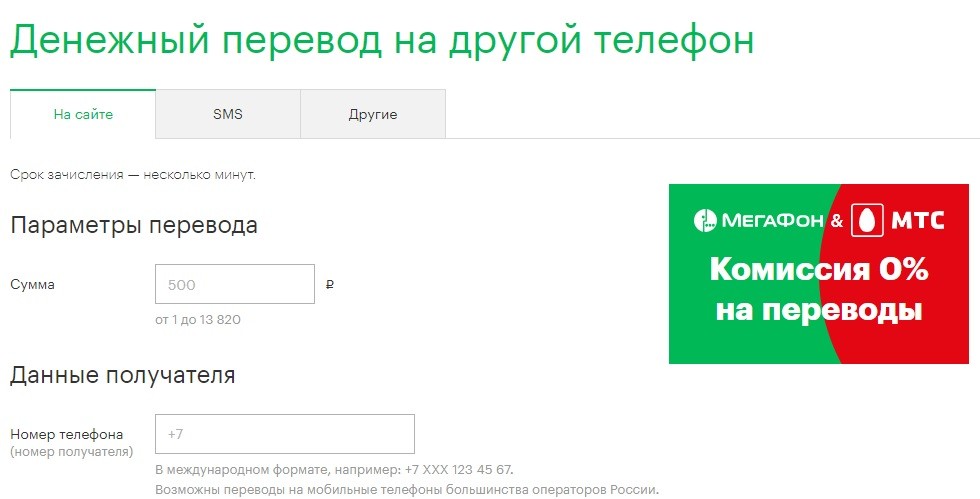
На вашем новом устройстве достаточно места для переноса данных
Оба устройства полностью заряжены или подключены к сети
Bluetooth и Wi-Fi включены на вашем старом устройстве
Если все выглядит хорошо, вы готовы приступить к работе.
Подтвердите, что ваше новое устройство активно
Чтобы перенести ваши личные данные на новое устройство, оно должно быть активным в сети Bell.
Ваше устройство активно?
Да / Пропустить Нет / Не уверен
Выберите тип плана для активации вашего устройства
Выберите тип плана, и вы перейдете на MyBell, чтобы активировать свое устройство.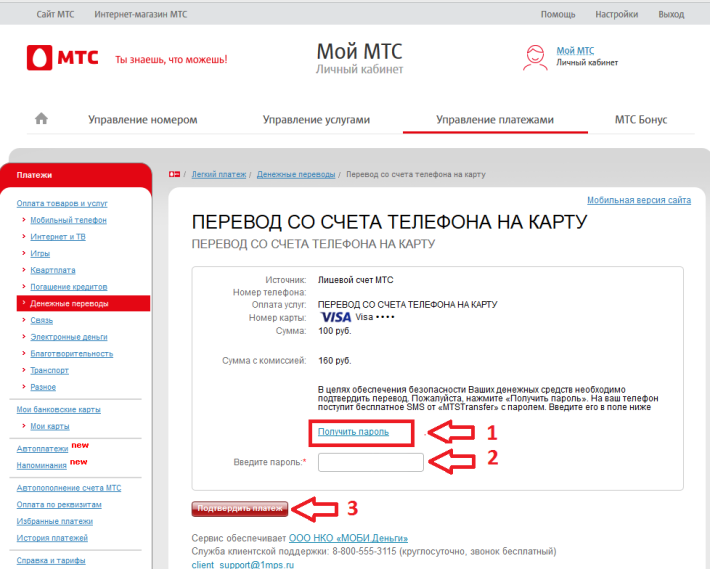 После активации устройства вернитесь на эту страницу.
После активации устройства вернитесь на эту страницу.
Месячный план
Предоплаченный план
Между какими операционными системами выполняется перенос?
Если вы расскажете нам о своих старых и новых телефонах, мы дадим вам индивидуальные инструкции по переносу.
От Apple к Apple От Apple к Android От Android к Apple С андроида на андроид Другой
Ручной перенос данных на новое устройство
Перенос контактов:
- На старом устройстве откройте папку контактов и выберите Поделиться контактами через Bluetooth.

- Выберите контакты для совместного использования с вашим новым устройством.
- На новом устройстве подключитесь к старому устройству с помощью Bluetooth и следуйте инструкциям по переносу контактов.
Перенос других данных:
Если и старое, и новое устройства имеют SD-карту, вы можете сохранять сообщения, контакты и любые другие элементы на SD-карту и переносить эти данные на новое устройство.
Передача прошла успешно?
Да Нет / Не уверен
Какой марки ваше новое устройство Android?
Samsung Google LG Хуавей Другой
Какой марки ваше новое устройство Android?
Samsung Google LG Хуавей Другой
Выберите способ передачи
Прежде чем продолжить, убедитесь:
РЕКОМЕНДУЕТСЯ
Apple Quick Start
Просто наведите новый телефон на старый, и все будет перенесено.
iCloud
Перенесите резервную копию вашего старого устройства, хранящуюся в iCloud.
iTunes или Finder
Перенесите резервную копию iTunes, хранящуюся на вашем компьютере.
Передача прошла успешно?
Да Нет / Не уверен
Перенос резервных копий данных на новое устройство
Используйте приведенную ниже ссылку для переноса данных с помощью инструмента Apple Move to iOS.
Перейти на iOS
Автоматическая передача данных с устройства Android на устройство Apple iOS.
Передача прошла успешно?
Да Нет / Не уверен
Перенесите данные на новое устройство Samsung
Прежде чем продолжить, убедитесь, что:
Перенесите данные:
- На новом устройстве Samsung перейдите к Настройки .
 Прокрутите и коснитесь Облако и учетные записи или Учетные записи и резервная копия .
Прокрутите и коснитесь Облако и учетные записи или Учетные записи и резервная копия . - Сенсорный Интеллектуальный переключатель .
- При появлении запроса коснитесь Примите и нажмите Разрешить принять условия обслуживания.
- Сенсорный Получение данных .
- Коснитесь iPhone/iPad , затем коснитесь Получить данные от iCIoud вместо .
- Введите свой Apple ID и пароль и трогать Войдите в iCloud .
- Выберите данные, которые хотите передать, и нажмите
Передача прошла успешно?
Да Нет / Не уверен
Перенос данных на новое устройство Samsung
Перенос данных:
- На новом устройстве Samsung коснитесь Настройки .

- Прокрутите и коснитесь Облако и учетные записи или Аккаунты и резервное копирование .
- Сенсорный Интеллектуальный переключатель .
- Сенсорный Старт . Трогать Согласен .
- Сенсорный ОК . Трогать Беспроводной .
- Сенсорный Получить .
- Выберите старый тип устройства (например, Android).
- На старом устройстве Android откройте приложение Smart Switch, коснитесь Беспроводная передача и сенсорный Отправить .
- Разместите устройства близко друг к другу, чтобы они могли соединиться.
 На старом устройстве выберите контент для передачи и нажмите Отправить .
На старом устройстве выберите контент для передачи и нажмите Отправить . - На устройстве Samsung коснитесь Получить .
- Дождитесь завершения передачи содержимого.
Передача прошла успешно?
Да Нет / Не уверен
Перенесите данные на новое устройство Huawei
Перенесите свои данные:
- Установите
Приложение Huawei Phone Clone на обоих
устройства.

- Откройте приложение Huawei Phone Clone на новом устройстве Huawei и следуйте инструкциям на экране.
Передача прошла успешно?
Да Нет / Не уверен
Перенесите данные на новое устройство Huawei
Перенесите свои данные:
- Установите Приложение Huawei Phone Clone на обоих устройства.
- Откройте приложение Huawei Phone Clone на новом устройстве Huawei и следуйте инструкциям на экране.

Передача прошла успешно?
Да Нет / Не уверен
Перенесите данные на новое устройство LG
Перенесите свои данные:
- На оба устройства загрузите Приложение LG Mobile Switch из магазина Google Play, если оно еще не установлено.
- Откройте приложение и следуйте инструкциям на экране.
- Дождитесь завершения передачи и проверьте новое устройство, чтобы убедиться, что данные перенесены.

Передача прошла успешно?
Да Нет / Не уверен
Начните с резервного копирования старого устройства
Вы перенесете данные из резервной копии на новое устройство.
На старом устройстве iOS:
- Установите Google Диск из App Store.
- После загрузки откройте приложение Google Диск и войдите в свою учетную запись Google
- Сенсорный Настройки .

- Сенсорный Резервное копирование .
- Сенсорный Начать резервное копирование .
- Резервное копирование займет несколько минут, в зависимости от объема данных на вашем устройстве iOS.
Перенос резервных копий данных на новое устройство
На новое устройство Android:
- Сенсорный Настройки .
- Сенсорный Счета .
- Сенсорный Добавить учетную запись .
- Настройте свою учетную запись Gmail.
- После настройки вашей учетной записи она будет синхронизирована с вашим устройством.
- Вы найдете свои контакты, календари и задачи в определенных приложениях на вашем устройстве.

- Резервная копия вашей фотографии будет в приложении Google Photos.
Передача прошла успешно?
Да Нет / Не уверен
Перенесите данные на новое устройство Google
Перенесите свои данные:
- Нажмите Настройки .
- Сенсорный Счета .
- Сенсорный Добавить учетную запись .

- Настройте учетную запись Gmail на своем устройстве.
- После настройки вашей учетной записи она будет синхронизирована с вашим устройством.
- Вы найдете свои контакты, календари и задачи в определенных приложениях на вашем устройстве.
- Резервная копия вашей фотографии будет в приложении Google Photos.
Передача прошла успешно?
Да Нет / Не уверен
Вы перенесете данные из резервной копии на новое устройство.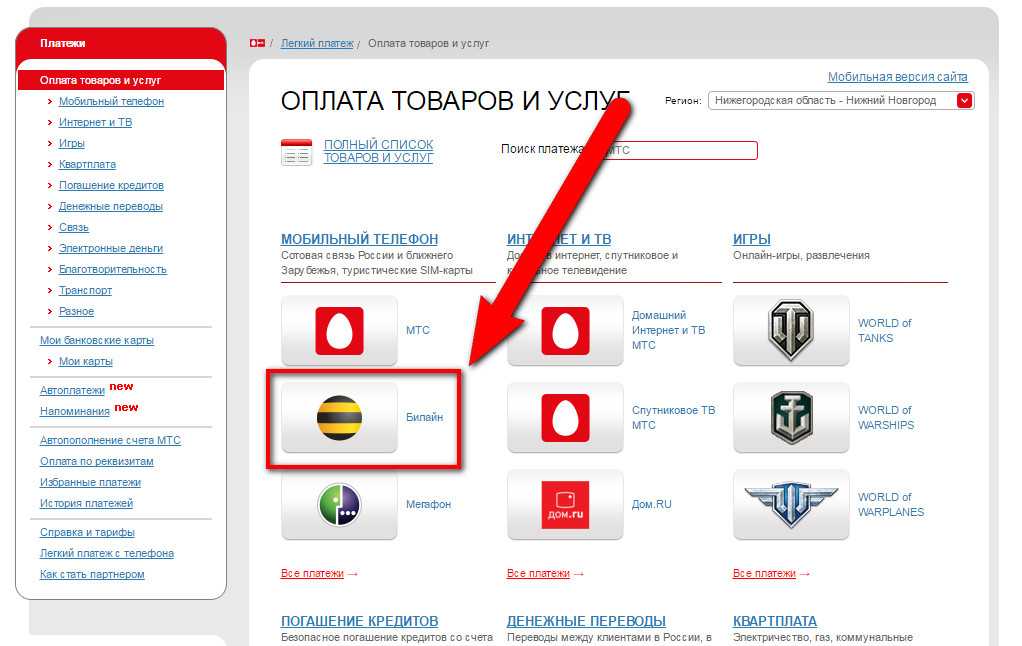
Перенесите свои данные:
- Установите Google Диск из App Store.
- После загрузки откройте приложение Google Диск и войдите в свою учетную запись Google.
- Сенсорный Настройки .
- Сенсорный Резервное копирование .
- Сенсорный Начать резервное копирование .
- Резервное копирование займет несколько минут, в зависимости от объема данных на вашем устройстве iOS.
На новом устройстве Android:
- Коснитесь Настройки .
- Сенсорный Счета .
- Сенсорный Добавить учетную запись .
- Настройте свою учетную запись Gmail.

- После настройки вашей учетной записи она будет синхронизирована с вашим устройством.
- Вы найдете свои контакты, календари и задачи в определенных приложениях на вашем устройстве.
- Резервная копия вашей фотографии будет в приложении Google Photos.
Передача прошла успешно?
Да Нет / Не уверен
Вы готовы начать пользоваться своим новым устройством.
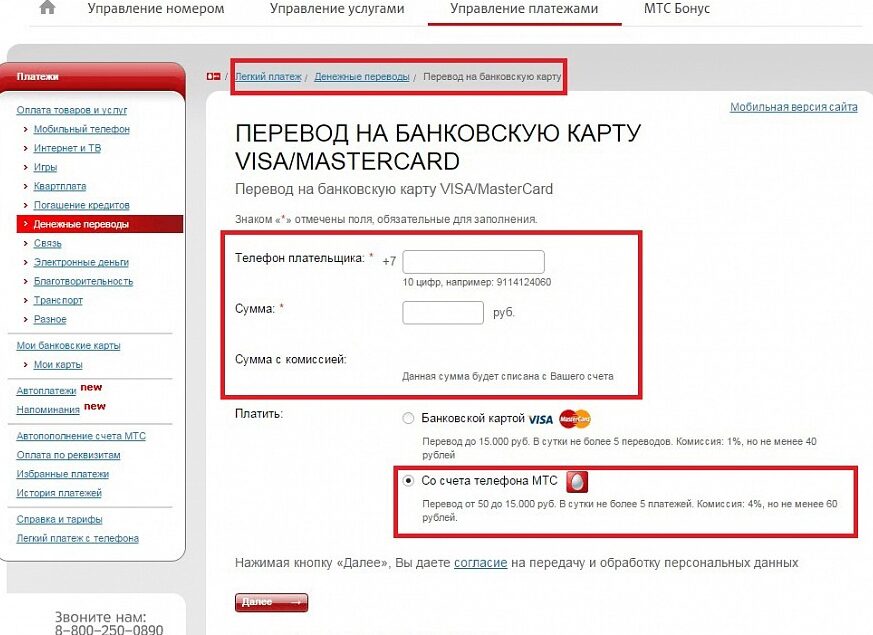
Примечание : если вы перенесли свои данные из облачной резервной копии, некоторые приложения и фотографии могут загружаться. Это нормально, и все завершится автоматически.
Полезные ссылки:
Было ли это пошаговое руководство полезным?
Да Нет
Попробуйте другой способ передачи
Мы рекомендуем попробовать один из других способов передачи. Если это не решит проблему, пожалуйста
обратитесь за помощью в службу поддержки Apple .
Было ли это руководство полезным?
Да Нет
Найдите справку на сайте поддержки для вашего нового или старого устройства
Веб-сайты поддержки:
Используйте приведенные ниже ссылки, чтобы посетить сайт поддержки вашего устройства.
Было ли это руководство полезным?
Да Нет
Найдите справку на сайте поддержки для вашего нового или старого устройства
Веб-сайты поддержки:
Используйте приведенные ниже ссылки, чтобы посетить сайт поддержки вашего устройства.
Было ли это руководство полезным?
Да Нет
Спасибо
Мы ценим ваши отзывы
Назад к поддержке мобильных устройств
Мы получили ваш ответ
- Вставьте конец инструмента для извлечения SIM-карты (входит в комплект) в отверстие в лотке для SIM-карты в зависимости от вашего устройства.
 Если у вас нет инструмента для извлечения SIM-карты, вы можете использовать конец канцелярской скрепки.
Если у вас нет инструмента для извлечения SIM-карты, вы можете использовать конец канцелярской скрепки. - Сильно нажмите и вставьте инструмент для извлечения, пока лоток не выскочит.
- Выдвиньте лоток для SIM-карты и поместите в него SIM-карту, следуя форме лотка.
- Осторожно задвиньте лоток для SIM-карты, в котором находится SIM-карта, обратно в устройство.
Лоток для одной SIM-карты
Лоток для SIM-карт и SD-карт
Лоток для двух SIM-карт
Карта MetroCard со скидкой
- Дом
- Все, что вам нужно знать о тарифах и дорожных сборах в Нью-Йорке
- Сниженные тарифы
Льготные тарифы доступны для пассажиров в возрасте 65 лет и старше, а также для пассажиров с инвалидностью.
О льготных тарифах
- Льготный тариф составляет 1,35 доллара США или половину базового тарифа (2,75 доллара США) для метро и местных автобусов.
- Карта MetroCard со скидкой доступна для пассажиров, использующих средства передвижения или животных-поводырей.
- Если у вас уже есть карта MetroCard со скидкой, вы можете перейти на OMNY. Просто используйте цифрового помощника, чтобы привязать льготу по льготному тарифу к своему смартфону с включенным цифровым кошельком или бесконтактной карте. Это быстро и легко.
Узнайте, как получить помощь по льготным тарифам.
Инвалидность
- Получение льгот Medicare по любой причине, кроме возраста
- Серьезное психическое заболевание и получение дополнительного социального дохода
- Слепота
- Глухота или потеря слуха
- Амбулаторная инвалидность
- Когнитивная инвалидность
- Другие физические недостатки
Как подать заявку на льготную карту MetroCard
Вы можете подать заявку онлайн, по почте или лично. Посмотрите, как подать заявку.
Посмотрите, как подать заявку.
Если у вас есть карта MetroCard со скидкой, вы можете нажать и ездить с OMNY! Используйте свой смартфон, носимое устройство или бесконтактную кредитную или дебетовую карту для поездок со скидкой и бесплатных пересадок.
Узнайте больше о льготных тарифах для OMNY.
Как подать заявление на льготную карту Metro-Card
Переключитесь на OMNY для автоматического пополнения
Привяжите льготу по льготному тарифу к смартфону, носимому устройству или бесконтактной дебетовой или кредитной карте, и вам не придется пополнять карту с указанием стоимости проезда.
Узнайте больше о льготных тарифах для OMNY.
Как пополнить карту
В торговом автомате MetroCard
- Вставьте карту со скидкой в автомат MetroCard на станциях.
- Заполните его как обычно.
- Когда вы вернете свою карту, вы можете провести ею как обычно, и льготный тариф будет применен автоматически.

В мобильном автобусе или микроавтобусе
См. расписание наших автобусов и микроавтобусов.
Автоматически, с помощью EasyPay
Зарегистрируйтесь для автоматического пополнения карты со скидкой. Подробности ниже, в разделе «Другие варианты оплаты льготного тарифа». Вы также можете позвонить нам, если вам нужна помощь.
Узнайте, как получить помощь по EasyPay.
Перевод денег с карты с истекшим сроком действия
В передвижном автобусе или микроавтобусе продаж
Чтобы перевести деньги с просроченной карты на новую, посетите один из наших передвижных автобусов и микроавтобусов.
См. расписание наших автобусов и микроавтобусов.
В нашем Центре обслуживания клиентов
Вы также можете записаться на прием в наш Центр обслуживания клиентов по адресу 3 Stone Street в Нижнем Манхэттене.
Узнать подробности и записаться на прием.
В кассе на станции Только в нескольких будках на станциях действуют льготные тарифы. Вы можете посетить эти места.
Вы можете посетить эти места.
Бронкс
- 161 St-Yankee Stadium, стенд N203, 161 Street & Grand Concourse
- E 180 St, стенд R325, East 180th Street & Morris Park Avenue
- Pelham Bay Park, стенд R423, Pelham Bay Park и Westchester Avenue
Бруклин
- Atlantic Av Barclays Center, стенд R610, рядом с северными линиями
- Crown Heights Utica Av, стенд R626, Eastern Parkway
- Kings Highway, стенд B24, между Восточной 15-й и 16-й улицами
Манхэттен
- 42 St-Times Square, стенд R151, западная сторона 42-й улицы и Седьмой авеню
- 96 St, стенд R168, Бродвей между Западной 95-й и Западной 96-й улицами
- Фултон-стрит, стенд N95, на линии у входа на Бродвей
Квинс
- Flushing Main St , стенд R533, у входа на Main Street и Roosevelt Avenue
- Джексон-Хайтс-Рузвельт-авеню, стенд N324, у входа на 74-ю улицу и Бродвей .
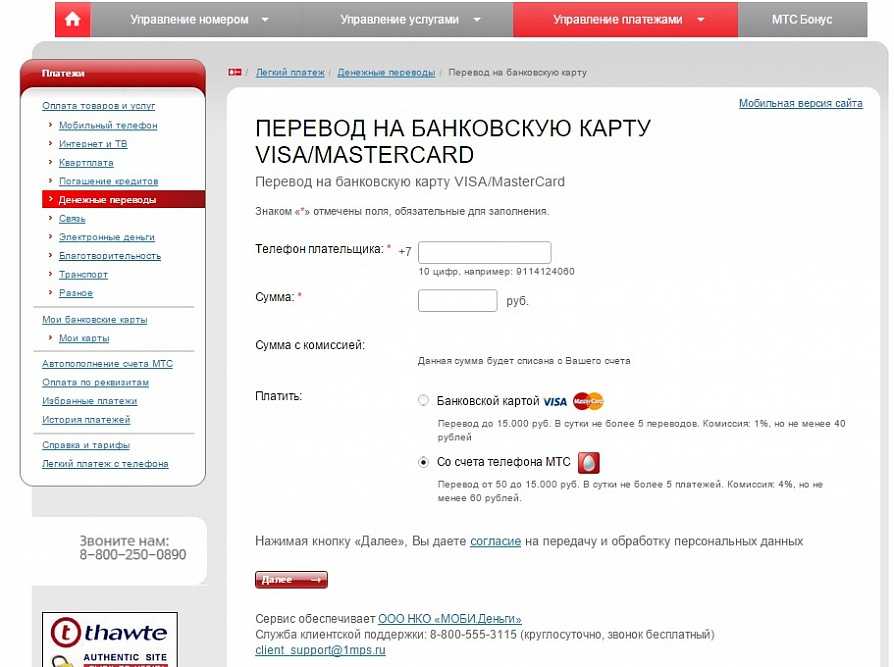

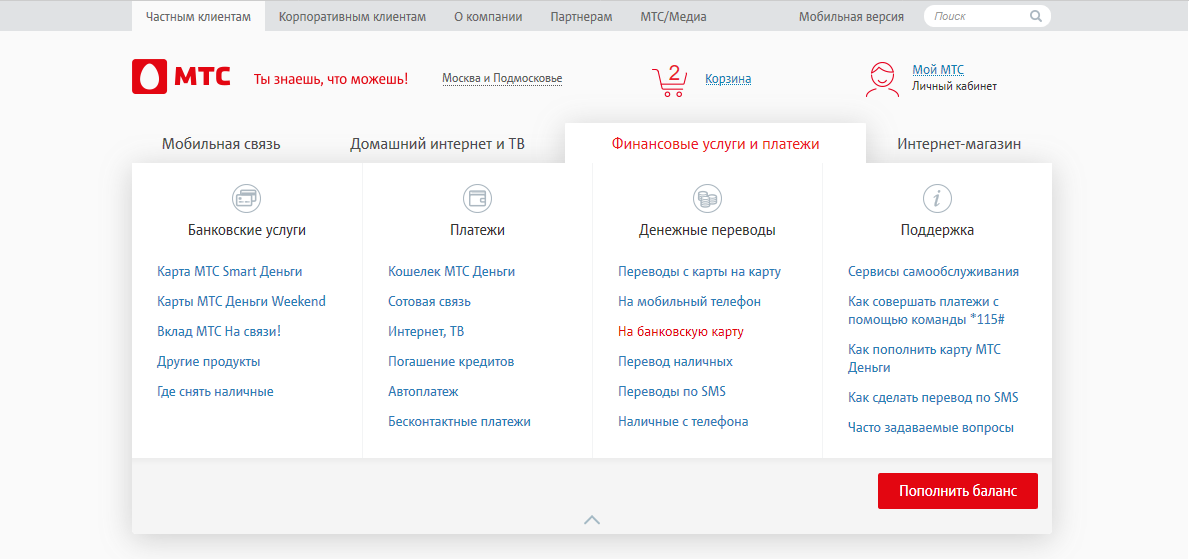

.jpg)

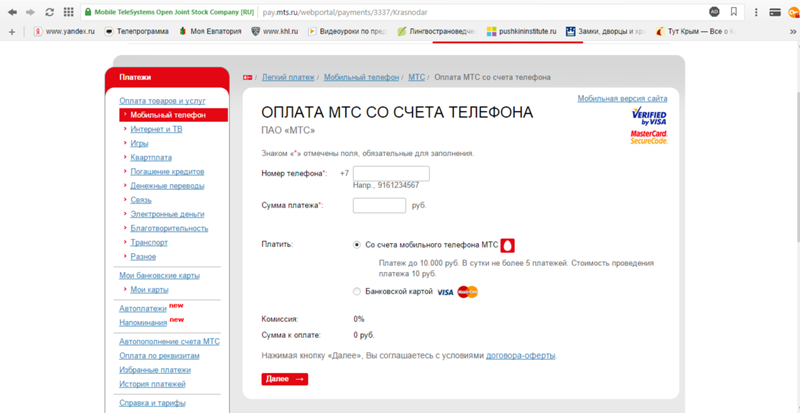 Прокрутите и коснитесь Облако и учетные записи или Учетные записи и резервная копия .
Прокрутите и коснитесь Облако и учетные записи или Учетные записи и резервная копия .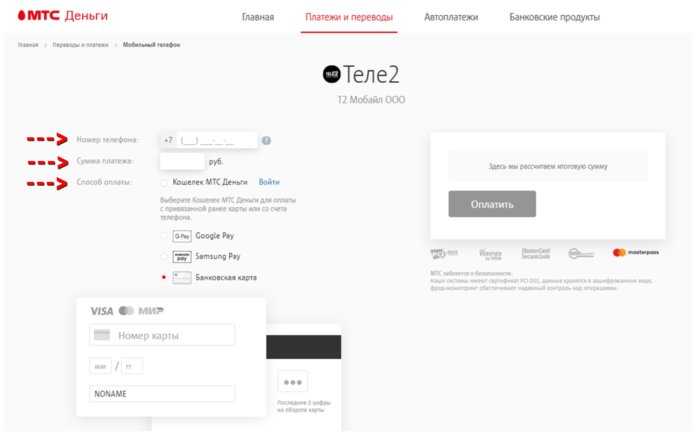
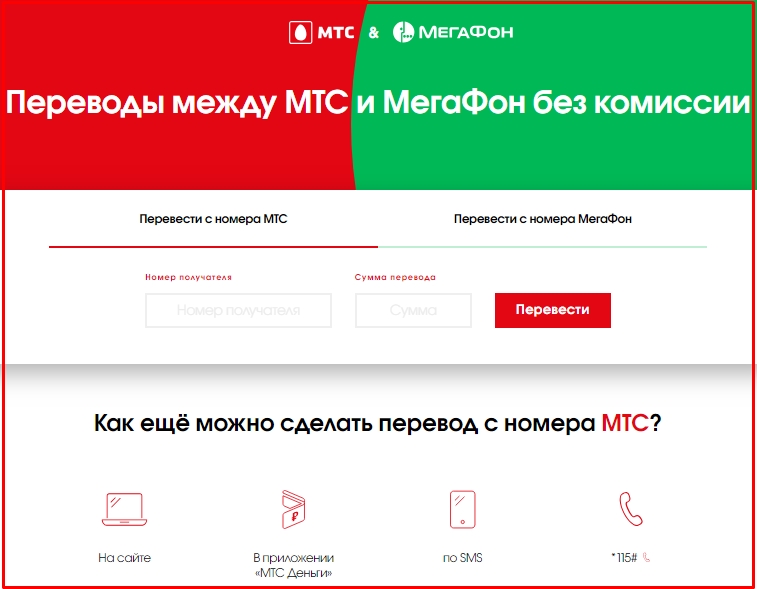 На старом устройстве выберите контент для передачи и нажмите Отправить .
На старом устройстве выберите контент для передачи и нажмите Отправить .


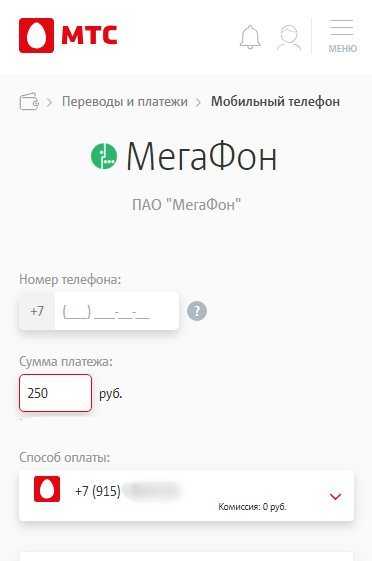



 Если у вас нет инструмента для извлечения SIM-карты, вы можете использовать конец канцелярской скрепки.
Если у вас нет инструмента для извлечения SIM-карты, вы можете использовать конец канцелярской скрепки.